Hello,大家好 , 今天有粉丝说if函数的嵌套好难,但是工作中又必须要用到,每次都要写好几次函数修修改改才能达到想要的效果 , 有没有什么快速的方法能够达到类似效果的?当然有了 , 今天就跟大家分享1中方法,点点鼠标跟着提示输入数据即可显示类似的效果,即使小白都能快速学会

文章插图
我们先来看下今天的例子 , 我们想要根据学生的成绩判定等级,如下图,像这样的问题我们一般都是使用if函数的嵌套或者vlookup函数的近似匹配来完成,下图中我们使用的就是if函数的嵌套 , 在这里嵌套了3层if函数来完成判断,在这里就不跟大家详细介绍了,今天主要是跟大家分享另一种更加简单的方法
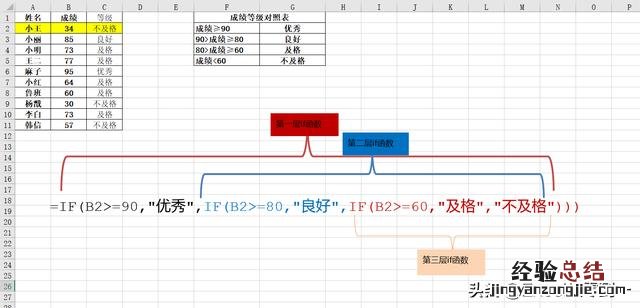
文章插图
使用power queen完成嵌套判断 使用这种方法进行嵌套判断十分的简单,首先我们选择想要进行判断的表格,然后点击数据,选择自表格 , 然后勾选表包含标题,点击确定 , 这样的话就进入了powerquery的编辑界面,然后点击添加列,我们选择条件列
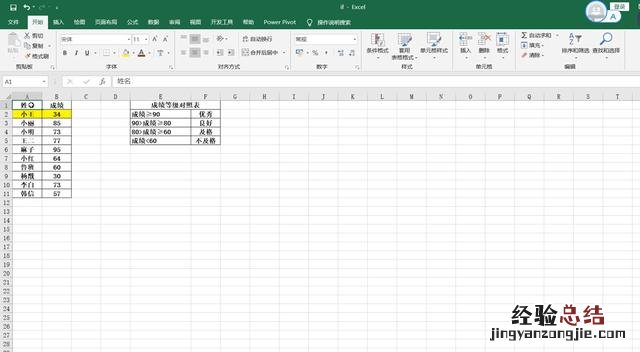
文章插图
这样的话我们就进入了添加条件列的窗口,在这里我们将新列名称命名为等级,然后将列名选择为成绩 , 运算符选择大于等于,值输入90,然后在输出输入优秀,紧接着点击添加规则,这样的话就添加了一个条件,将列名选择为成绩 , 运算符选择大于等于 , 值输入80,然后在输出输入良好 , 以此类推我们根据要求设置相应的条件即可,最后一个条件我们直接在else里面输入即可,在这里我们的最后一个条件结果是不及格 , 所以我们直接输入不及格,然后点击确定,这样的话我们的嵌套判断就完成了

文章插图
最后只需要在主页中点击关闭并上载至 , 将结果加载进excel即可
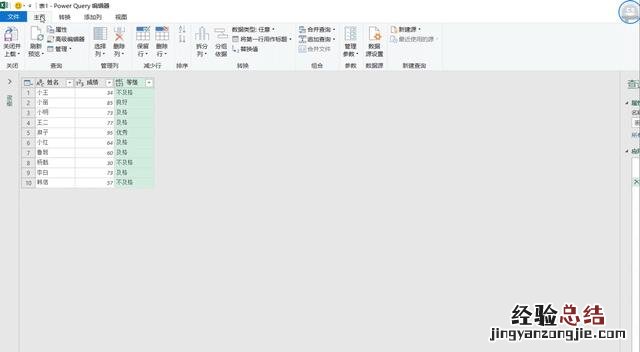
文章插图
【if函数嵌套的详细步骤图解 if嵌套函数的使用方法】 怎么样,使用这种方法进行嵌套判断不会在一看就会,一做就废了吧














